
Chociaż monitory są w większości urządzeniami typu plug and play, skonfigurowanie nowego monitora wymaga czegoś więcej niż zwykłego podłączenia go i włączenia. Czytaj dalej, ponieważ pokazujemy innemu czytelnikowi, jak sprawdzić jakość swojego nowego monitora i pomóc mu przedstawić najlepszą twarz.
Drogi Poradniku,
Właśnie kupiłem zupełnie nowy monitor po latach używania obskurnego panelu LCD z połowy 2000 roku. Po tylu latach używania przyciemnionego i rozmytego monitora naprawdę chciałbym usłyszeć Twoje najlepsze wskazówki i triki, jak w pełni wykorzystać zupełnie nowy monitor. Mój znajomy z pracy powiedział, że muszę sprawdzić piksele, ale nie bardzo wiedziałem, o co mu chodzi. Słyszałem też o kalibracji monitorów, ale znowu projektowanie graficzne nie jest moją specjalnością i nie jestem pewien, co się z tym wiąże. Naprawdę chcę po prostu cieszyć się moim nowym i znacznie lepszym monitorem z minimalnymi bólami głowy lub żalem. Co mam zrobić po rozpakowaniu?
Z poważaniem,
Nowy facet od monitora
Och, czy rozumiemy ekscytację związaną z rozpakowywaniem i konfigurowaniem nowego monitora. Nigdy nie zrozumiesz, jak nieudolny jest twój stary monitor, dopóki nie ustawisz go obok zupełnie nowego monitora nowej generacji. Mądrze przeczuwasz, że konfiguracja monitora to coś więcej niż tylko podłączenie go, i cieszymy się, że napisałeś, ponieważ jesteśmy pewni, że wielu innych czytelników może skorzystać (niezależnie od tego, czy kupują nowy monitor lub po prostu chcesz dostosować stary) z twojego pytania.
Polowanie na martwe piksele
Najpierw porozmawiajmy o sugestii znajomego, aby przeprowadzić kontrolę pikseli. To, o co martwił się twój przyjaciel (i tym, o co ty też powinieneś się martwić) to martwe, zablokowane, ciemne i jasne piksele. Współczesne wyświetlacze składają się z dziesiątek tysięcy malutkich pikseli, z których każdy stanowi unikalną jednostkę elektroniczną, stanowiącą część większej struktury panelu wyświetlacza. Gdybyś miał użyć szkła powiększającego lub obiektywu aparatu makro i podejść z bliska do nowego ekranu, wyglądałby tak:
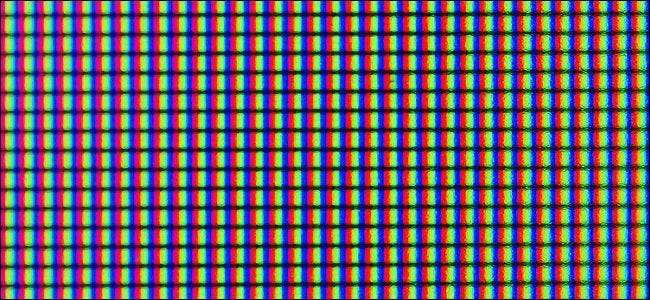
Tysiące tysięcy małych czerwono-niebiesko-zielonych subpikseli w każdym maleńkim pikselu, które współpracują ze sobą, aby wyświetlić kolor. Wykorzystując ten układ jako punkt odniesienia, porozmawiajmy o dolegliwościach, które mogą spotkać panel wyświetlacza. Dwie najgorsze rzeczy to martwe piksele i jasne piksele. Martwy piksel to piksel w tablicy, który już nie działa lub był uszkodzony od początku z powodu drobnego błędu w procesie produkcyjnym.
Ten piksel będzie trwale czarny i nigdy się nie zmieni. Po przeciwnej stronie widma znajduje się jasny piksel lub, jak wielu producentów nazywa to „jasną kropką”. Jest to piksel trwale włączony i wyświetlany na biało, więc nawet jeśli wyświetlasz ciemny obraz na ekranie, zawsze będzie na nim jasny punkt, ponieważ piksel nie może się zmienić, aby odzwierciedlić sygnał wyświetlacza.
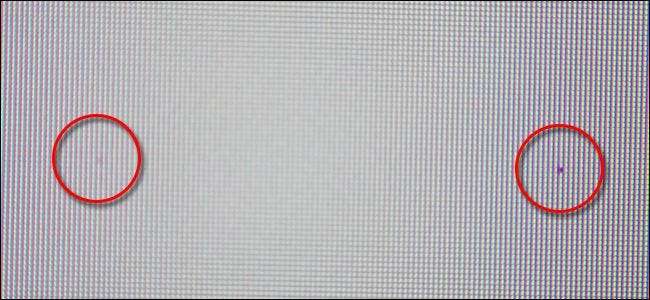
Powiązane, ale mniej poważne, są przyciemnione i zablokowane piksele. Ciemny piksel to piksel, który można określić jako przypominający ducha. Kiedy zmieniają się kolory, zmienia się, ale zawsze jest trochę ciemniejszy niż otaczające piksele i ma szarawy odcień. Zablokowany piksel to piksel, który rejestruje określony kolor i nie zmienia się, gdy wyświetlacz wysyła nowy sygnał (np. Obraz zmienia się z czerwonego na niebieski, ale zablokowany piksel pozostaje jako czerwony).
Na powyższym zdjęciu widać dwa rodzaje defektów pikseli. W okręgu po prawej stronie widzimy martwy piksel, trwale czarny, bez szans na ponowne włączenie. W kręgu po lewej stronie widzimy słabo widoczny piksel; różnica jest prawie widmowa i istnieje duża szansa, że nie jest trwała.
ZWIĄZANE Z: Jak naprawić zablokowany piksel na monitorze LCD
Jak to wszystko odnosi się do Ciebie, nowego nabywcy monitora? Ma to znaczenie, ponieważ odpowiadasz za sprawdzenie jakości monitora po jego otrzymaniu, a następnie sprawdzenie wyników z gwarancją udzieloną przez producenta. Jeśli nie sprawdzisz monitora pod kątem tych wad pikseli i nie zgłosisz roszczenia gwarancyjnego / nie zwrócisz go w celu wymiany, nie możesz winić nikogo poza sobą.
Najpierw poświęć chwilę na sprawdzenie zasad producenta. Jako przykład będziemy odnosić się do zasad firmy ASUS dotyczących monitorów. Firma ASUS ma dwa poziomy monitorów, które możemy wziąć pod uwagę w tym ćwiczeniu: ich Zero-Bright-Dot (modele ZBD i ich zwykłe modele inne niż ZBD. Gwarantują one swoim modelom ZBD wszelkie jasne punkty przez pierwszy rok i ponad 5 martwych pikseli przez pierwsze trzy lata. Ich modele inne niż ZBD gwarantują mniej niż trzy jasne kropki i mniej niż pięć martwych pikseli przez pierwsze trzy lata. Inni producenci mają podobne zasady, więc spójrz na swoje i zwróć uwagę.
Gdy już znasz próg dopuszczalnej produkcji, nadszedł czas, aby przeprowadzić prostą diagnostykę, aby sprawdzić, czy monitor jest w idealnym stanie, ma kilka wątpliwych pikseli lub jest na tyle uszkodzony, że zasługuje na zwrot. Najlepszym sposobem na przetestowanie monitora jest wyświetlenie serii pełnoekranowych obrazów w czystym kolorze czarnym, białym, czerwonym, zielonym i niebieskim, a następnie dokładne zbadanie panelu w poszukiwaniu wyróżniających się pikseli.
Istnieje wiele zasobów, które pomogą Ci przetestować monitor. Możesz przełączyć przeglądarkę na tryb pełnoekranowy i użyć DeadPixel Jasona Farrella Test. Innym rozwiązaniem opartym na przeglądarce jest CheckPixels.com ; pobieżne zapytanie w wyszukiwarce pokaże, że nie brakuje rozwiązań opartych na przeglądarkach. Jeśli masz problem z rozwiązaniami opartymi na przeglądarce, możesz też pobrać proste aplikacje, które Ci pomogą UDPix (przydatne, ponieważ nie tylko pomaga w wyszukiwaniu martwych i jasnych pikseli, ale także szybko zmienia kolory, aby pomóc naprawić przyciemnione i zablokowane piksele). W najgorszym przypadku możesz otworzyć swój ulubiony edytor obrazów i stworzyć puste płótna wielkości monitora, wypełnione odpowiednimi wartościami kolorów (użyj próbnika kolorów, jak ten , aby pobrać potrzebne wartości RGB), a następnie wyświetlić powstałe obrazy na pełnym ekranie.
Po przejrzeniu ekranu i zanotowaniu znalezionych wadliwych pikseli sprawdź, czy są one zgodne ze wskazówkami producenta. Na przykład podczas ostatniej aktualizacji naszych monitorów znaleźliśmy jeden martwy piksel na trzech monitorach 1080 × 1920. Jeden martwy piksel na marginesie 6 220 800 nie jest zły (i zdecydowanie poniżej progu polityki zwrotów).
Nie zapomnij również zanotować zakresu gwarancji; umieść w kalendarzu przypomnienie, aby co 12 miesięcy powtarzać sprawdzanie pikseli, aby móc uzyskać wymianę, jeśli więcej pikseli zawiedzie.
Kalibracja monitora
Wiele osób jest zdezorientowanych co do tego, co pociąga za sobą kalibracja monitora, więc jeśli czytasz to i jesteś zdziwiony, nie czuj się źle. Część zamieszania polega na tym, że następuje regulacja monitora, a następnie kalibracja monitora, ale słowo kalibracja stało się w pewnym sensie terminem ogólnym, którego ludzie używają do objęcia obu praktyk.
ZWIĄZANE Z: Popraw jakość fotografii cyfrowej, kalibrując swój monitor
Kalibracja to proces dopasowywania obrazu na ekranie do znanego procesu drukowania / wyświetlania. W związku z tym kalibracja ma kluczowe znaczenie w każdej branży, w której produkt jest edytowany na komputerze, a następnie powielany w formie fizycznej (np. Reklamy drukowane).
W powyższej sytuacji monitory projektantów reklam są kalibrowane do schematów kolorów / modeli stosowanych przez nich standardów drukowania, aby zapewnić, że to, co widzą na ekranie, jest drukowane w czasopiśmie. Aby naprawdę skalibrować swój monitor, potrzebujesz specjalnego sprzętu, którego cena wahała się od około 100 USD za sprzęt prosumencki do wielokrotnie wyższego niż za sprzęt profesjonalny z najwyższej półki. Jeśli nie jesteś poważnym fotografem-hobby, który drukuje dużo zdjęć lub Twoja praca ma podobne wymagania dotyczące dokładności kolorów, naprawdę nie ma potrzeby ponoszenia takich kosztów.
Zamiast tego chcesz dostosować monitor, aby obrazy były wyraźne, miały dobry kontrast, a kolor był wystarczająco dokładny (o ile obrazy, które widzisz na ekranie, wyglądają naturalnie, biel nie jest dziwnie zabarwiona itp.) W tym celu sugerujemy sprawdzenie nasz przewodnik dotyczący monitorowania kalibracji (ze szczególnym uwzględnieniem rozdziałów dotyczących ręcznej regulacji monitora).
Zazwyczaj monitoruje wysyłkę od producenta, co oznacza „tryb wyświetlania”; są dostarczane z wysokim kontrastem i wysoką jasnością, aby dobrze wyglądać na jasno oświetlonej podłodze w salonie. Poświęcenie kilku minut na dostosowanie monitora do najlepszego wyglądu w biurze (a nie w Best Buy) jest zdecydowanie tego warte.
Po sprawdzeniu martwego piksela (i ich braci) i poświęceniu czasu na dostosowanie monitora, wyprzedzasz większość osób biorących udział w konfiguracji monitora.
Masz pilne pytanie techniczne dotyczące monitorów, konfiguracji komputera lub innych kwestii? Napisz do nas e-maila na adres [email protected], a postaramy się odpowiedzieć.







